Многие пользователи заинтересованы тем, как теперь можно загрузить картинку себе на компьютер из этой социальной сети. Раньше с этим все было просто, достаточно клацнуть правой кнопкой мыши по картинке и выбрать пункт «Сохранить как» из контекстного меню. Теперь такой финт провернуть не удастся. При попытке это сделать загружена будет вся страница. Это произошло из-за изменения верстки интернет странички, однако, возможность для сохранения картинок осталась. О том, как это сделать написано в данной статье.
Как сохранить фото с одноклассников на компьютер
В этом разделе описана загрузка на стационарное устройство. Рассматриваться будет на примере гугл хрома, однако, в других браузерах все будет так же, отличаться могут только названия пунктов меню и их расположение, но и то не сильно. Например, в Эксплорере нужный пункт называется «Проверить элемент».
Первым делом, придется также кликнуть ПКМ по нужному изображению, дальше необходимо выбрать отмеченный пункт меню, который позволит пользователю увидеть код страницы.
При открытии кода, нужный пользователю элемент будет сразу же выделен. Он походить на тот, который изображен на картинке.
В этой строке потребуется щелкнуть по треугольнику, который находится в самом начале, на изображении на него указывает стрелка.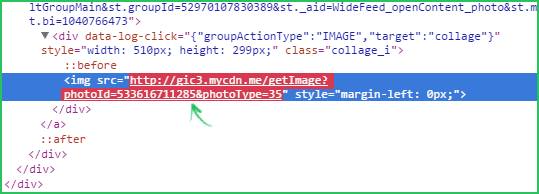
Открывшаяся строка будет указывать на само изображение. Здесь потребуется выделить ссылку, которая начинается со стандартного http. На картинке она выделена и на нее указывает стрелочка. После этого потребуется вновь вызвать контекстное меню, нажатием на правую кнопку мыши. В нем нужно выбрать пункт «Открыть ссылку в новой вкладке», который также может называться Open Link in New Tab. Можно поступить и по-другому, просто скопировать ссылку и вставить в другую вкладку.
Далее в обозревателе откроется вкладка, на которой и будет необходимая картинка и больше ничего лишнего. Ее можно сохранить также, как и раньше. Клик ПКМ и выбор отмеченного пункта в меню.
В первый раз это может показаться долги процессом, однако, после сохранения нескольких рисунков это практически не займет времени.
В более новых версиях браузера, достаточно выполнить только последние действия – открыть полноразмерную картинку, кликнуть правой кнопкой мыши и выбрать «Сохранить как…».
Сохранение изображений на телефон
На телефоне процесс немного проще. Однако, проблема в том, что из официального приложение произвести загрузку не получится. Придется зайти через любой браузер. После этого останется нажать на нужный рисунок и немного подержать, пока не появится меню.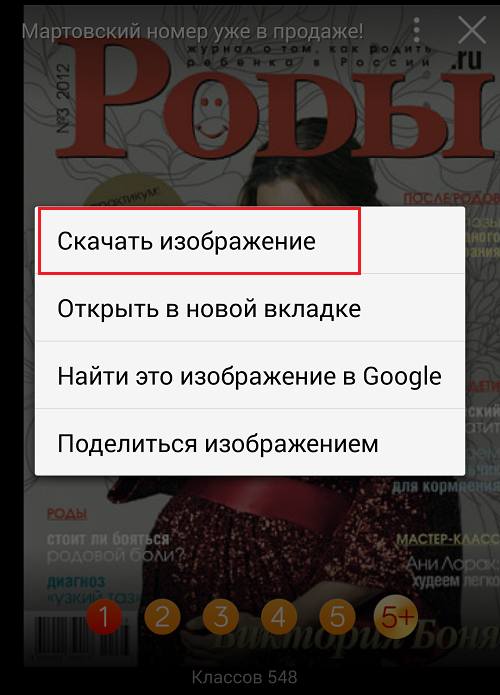
В нем потребуется кликнуть по выделенному пункту, который может называться «Сохранить изображение» или похожим образом. После останется только дождаться окончания загрузки и найти картинку в галерее или папке загрузок.
Как видно из статьи, ничего сложного в копировании картинок нет, теперь требуется выполнить чуть больше действий для того, чтобы желаемое изображение оказалось у пользователя.